انضم إلى منتدى المصممين
خبرتك ضرورية للمجتمع. انضم إلينا وساهم بمعرفتك
انضم إلى المنتدى الآنشارك وتعلّم وتقدّم مع أفضل المحترفين في هذا المجال
ملاحظة مهمة: في Solidworks 2020، الإعداد قم بتضمين بيانات وضع التفاصيل عند حفظها تمت إضافته إلى خيارات النظام. في Solidworks 2022 ، تم نقله لتوثيق العقارات تحت الإعداد حفظ بيانات النموذج. مع تشغيل هذه الإعدادات ، يمكن أن يزداد وقت توفير الرسم بشكل كبير بسبب بيانات النموذج التي يتم حفظها في ملف الرسم.
نظرًا لأن هذا الإعداد الآن في خصائص المستند (الشكل 5) ، Solidworks الرسومات التي تم حفظها قبل Solidworks 2022 (2021 أو أكبر) لا تملك هذا الإعداد في قالبها وعند فتحه في عام 2022 أو الأحدث ، سيتم تشغيل هذا الإعداد افتراضيًا.
هذه المقالة تتجاوز الخطوات إلى إيقاف تشغيل ال قم بتضمين تاريخ وضع التفاصيل عند حفظه الخيار في سجل Windows. يحدد إعداد التسجيل هذا ما إذا كانت الرسومات القديمة مفتوحة مع حفظ بيانات النموذج في خصائص المستند في Solidworks 2022 وأحدث.
ملحوظة: تتطلب الخطوات الواردة في هذه المقالة الوصول والتعديلات إلى سجل Windows. يتم إجراء أي تعديلات من هذا القبيل على مسؤوليتك الخاصة ويجب أن تتم محاولتها فقط بموجب مشاركة محترف تكنولوجيا المعلومات الخاص بك. إذا كنت غير مرتاح لاتباع الإجراء أدناه ، فيرجى طلب المساعدة.
قم بإيقاف تشغيل الإعداد داخل خيارات نظام Solidworks
بالنسبة إلى Solidworks 2020 – 2021 ، يمكن إيقاف تشغيل الإعداد داخل Solidworks عن طريق الذهاب إلى أدوات > خيارات > خيارات النظام > الرسومات > أداء وإلغاء تحديد قم بتضمين تفاصيل بيانات الوضع عند حفظها. (الشكل 1)
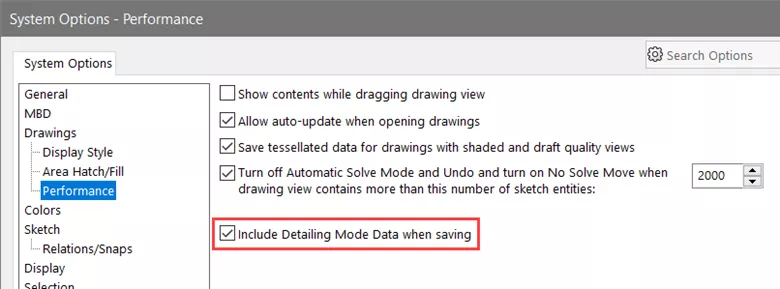
الشكل 1
قم بإيقاف تشغيل الإعداد من خلال سجل Windows
يمكنك أيضًا إيقاف تشغيل الإعداد بشكل دائم من خلال سجل Windows لـ SolidWorks 2022 وأحدث. للقيام بذلك ، اتبع الخطوات أدناه.
- قم بتشغيل محرر سجل Windows.
- انتقل إلى الموقع:
- الكمبيوتر \ hkey_current_user \ software \ solidworks \ solidworks \ الرسومات (الشكل 2)

الشكل 2
- الكمبيوتر \ hkey_current_user \ software \ solidworks \ solidworks \ الرسومات (الشكل 2)
- انتقل إلى الموقع:
- ابحث عن المفتاح قم بتضمين تفاصيل بيانات الوضع عند حفظها، انقر بزر الماوس الأيمن على ذلك ، واختر يُعدِّل. (الشكل 3)

الشكل 3
- ابحث عن المفتاح قم بتضمين تفاصيل بيانات الوضع عند حفظها، انقر بزر الماوس الأيمن على ذلك ، واختر يُعدِّل. (الشكل 3)
- تغيير بيانات القيمة من واحد (1) إلى صفر (0) ، وحدد نعم. (الشكل 4)

(الشكل 4)
- تغيير بيانات القيمة من واحد (1) إلى صفر (0) ، وحدد نعم. (الشكل 4)
سيمنع ذلك خاصية Save Model Data Document من تمكين نفسها في SolidWorks 2022 والإصدارات الأحدث عند فتح SolidWorks 2021 وملفات الرسم الأقدم. (الشكل 5)

الشكل 5
انضم إلى منتدى المصممين
خبرتك ضرورية للمجتمع. انضم إلينا وساهم بمعرفتك
انضم إلى المنتدى الآنشارك وتعلّم وتقدّم مع أفضل المحترفين في هذا المجال




